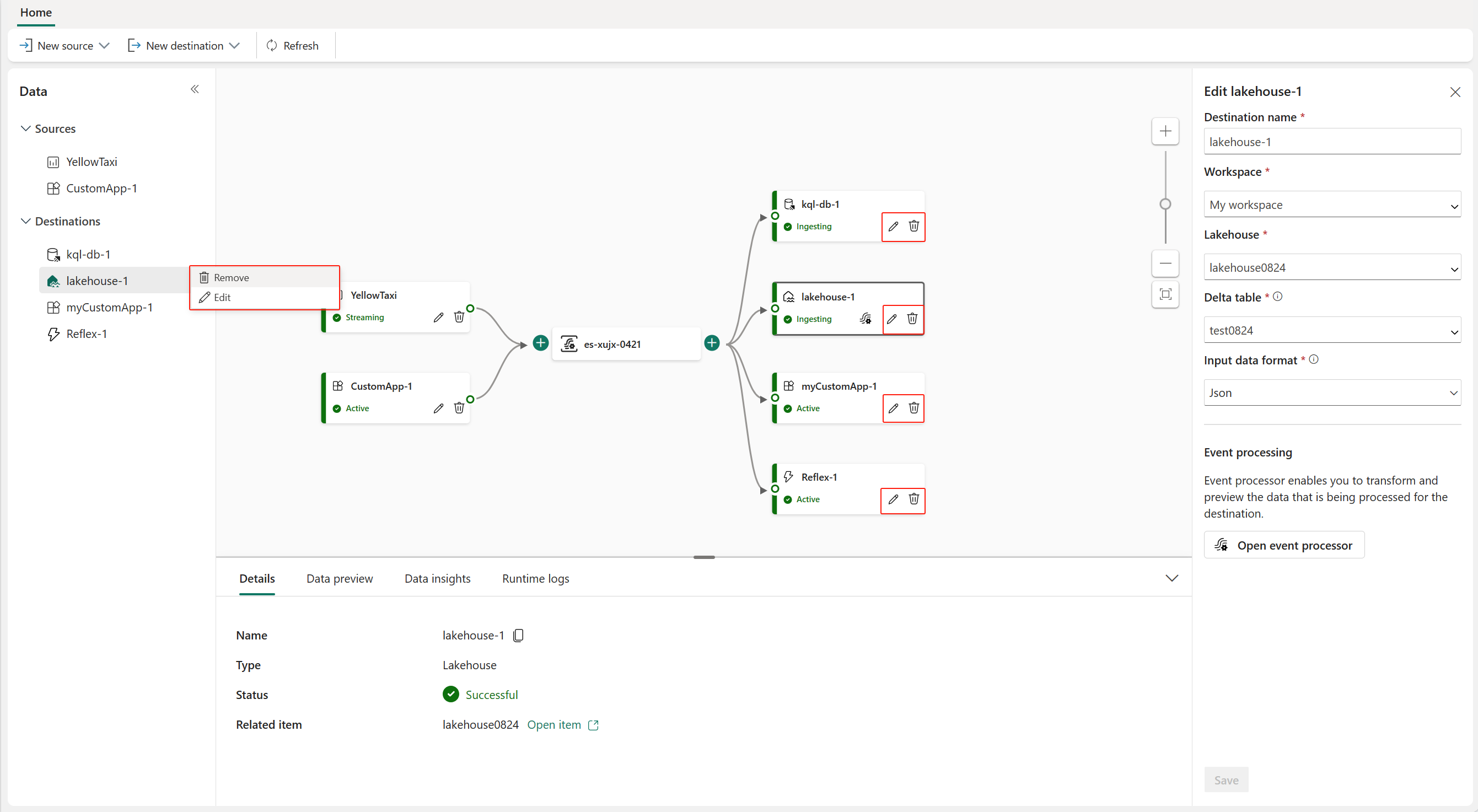Olay akışına özel uç nokta hedefi ekleme
Bu makalede, Microsoft Fabric olay akışlarında bir olay akışına özel uç nokta (eski özel uygulama) hedefinin nasıl ekleneceği gösterilmektedir.
Not
Önizleme aşamasında olan gelişmiş özellikleri kullanmak istiyorsanız üst kısımdaki Gelişmiş Özellikler'i seçin. Aksi takdirde Standart Özellikler'i seçin. Önizleme aşamasındaki gelişmiş özellikler hakkında bilgi için bkz . Doku olay akışlarına giriş.
Önkoşullar
Başlamadan önce aşağıdaki önkoşulları tamamlamanız gerekir:
- Olay akışınızın bulunduğu Katkıda Bulunan veya daha yüksek izinlere sahip premium çalışma alanına erişim elde edin.
Not
Bir olay akışı için kaynak ve hedef sayısı üst sınırı 11'dir.
Hedef olarak özel uç nokta ekleme
Olay verilerini uygulamanıza yönlendirmek istiyorsanız, olay akışı hedefiniz olarak özel bir uç nokta ekleyebilirsiniz. Özel uç nokta hedefi eklemek için şu adımları izleyin:
Canlı görünümdeyseniz, şeritte Düzenle'yi seçerek düzenleme moduna geçin.
Düzenleme modunda, aşağıdaki yollardan biriyle özel bir uç nokta hedefi ekleyin:
Özel uç nokta için bir hedef adı girin ve Kaydet'i seçin.
Henüz bağlantı yoksa, varsayılan akış kutucuğunu özel uç nokta kutucuğuna Bağlan.

Özel uç noktanızın ayrıntılı bilgilerini görüntülemek için Yayımla'yı seçin.
Canlı görünümde özel uç nokta kutucuğunu seçin. Ardından, sayfanın en altındaki Ayrıntılar bölmesine bakın. Daha fazla bilgi edinmek için sonraki bölüme bakın.
Ayrıntılar bölmesi
Ayrıntılar bölmesinde üç protokol sekmesi vardır: Eventhub, AMQP ve Kafka. Her protokol sekmesinin üç sayfası vardır: Temel Bilgiler, Anahtarlar ve Örnek kod.
Temel bilgiler
Temel Bilgiler sayfasında aşağıdaki bilgiler gösterilir:
- Ad - Özel uç noktanın adı.
- Tür - olarak ayarlanmıştır
CustomApp. - Tüketici grubu - Bir tüketici grubu için Genel Benzersiz Tanımlayıcı (GUID).
- Durum - Özel uç noktanın durumu.
Anahtarlar
Anahtarlar sayfasında üç protokol arasında şu ortak alanlar bulunur: Paylaşılan erişim anahtarı adı, birincil anahtar, ikincil anahtar, birincil anahtarla bağlantı dizesi ve ikincil anahtarla bağlantı dizesi.
Event Hubs sekmesinde olay hub'ının adını görürsünüz. AMQP sekmesinde varlık adını görürsünüz. Kafka sekmesinde şu bilgileri görürsünüz: Bootstrap sunucusu, Güvenlik protokolü, SASL mekanizması, SASL JASS yapılandırması ve konu adı.
Örnek kod
Uygulamalarınızdan özel uç nokta hedefinden olay almak için kullanabileceğiniz örnek kodu gösterir.
Olay hub'ı
bağlantı dizesi, Event Hubs uyumlu bir bağlantı dizesi ve olay akışınızdan olay almak için uygulamanızda kullanabilirsiniz. Aşağıdaki örnek, bağlantı dizesi olay hub'ı biçiminde nasıl göründüğünü gösterir: Endpoint=sb://eventstream-xxxxxxxx.servicebus.windows.net/;SharedAccessKeyName=key_xxxxxxxx;SharedAccessKey=xxxxxxxx;EntityPath=es_xxxxxxxx.
Olay hub'ı biçimi, bağlantı dizesi için varsayılan biçimdir ve Azure Event Hubs SDK'sı ile uyumludur. Event Hubs protokolunu kullanarak olay akışına bağlanmak için bu biçimi kullanabilirsiniz.
AMQP
AMQP biçimi, farklı platformlar ve diller arasında birlikte çalışabilirliği destekleyen standart bir mesajlaşma protokolü olan AMQP 1.0 protokolüyle uyumludur. AMQP protokolunu kullanarak olay akışına bağlanmak için bu biçimi kullanabilirsiniz.
Kafka
Kafka biçimi, yüksek aktarım hızı ve düşük gecikme süreli veri işlemeyi destekleyen popüler bir dağıtılmış akış platformu olan Apache Kafka protokolüyle uyumludur. Kafka protokolunu kullanarak olay akışına bağlanmak için bu biçimi kullanabilirsiniz.
Uygulama gereksinimlerinize ve tercihlerinize uygun protokol biçimini seçebilir ve bağlantı dizesi kopyalayıp uygulamanıza yapıştırabilirsiniz. Ayrıca, örnek kod sekmesinde sağladığımız örnek koda başvurabilir veya kopyalayabilirsiniz. Bu, farklı protokolleri kullanarak olayları göndermeyi veya almayı gösterir.
İlgili içerik
Olay akışına başka hedefler eklemeyi öğrenmek için aşağıdaki makalelere bakın:
Önkoşullar
Başlamadan önce aşağıdaki önkoşulları tamamlamanız gerekir:
- Olay akışınızın bulunduğu Katkıda Bulunan veya daha yüksek izinlere sahip premium çalışma alanına erişim elde edin.
Not
Bir olay akışı için kaynak ve hedef sayısı üst sınırı 11'dir.
Hedef olarak özel uygulama ekleme
Olay verilerini uygulamanıza yönlendirmek istiyorsanız, olay akışı hedefiniz olarak özel bir uygulama ekleyebilirsiniz. Özel uygulama hedefi eklemek için şu adımları izleyin:
Şeritte Yeni hedef'i veya ana düzenleyici tuvalinde "+" öğesini ve ardından Özel Uygulama'ya tıklayın. Özel Uygulama hedef yapılandırma ekranı görüntülenir.
Özel uygulama için bir hedef adı girin ve Ekle'yi seçin.
Özel uygulama hedefini başarıyla oluşturduktan sonra, alt bölmedeki Ayrıntılar sekmesinde aşağıdaki bilgileri değiştirebilir ve görüntüleyebilirsiniz:
- Temel: Özel uygulamanızın adını, açıklamasını, türünü ve durumunu gösterir.
- Anahtarlar: Uygulamanıza kopyalayıp yapıştırabileceğiniz özel uygulamanızın bağlantı dizesi gösterir.
- Örnek kod: Olay verilerini bu olay akışına göndermek veya olay verilerini bu olay akışından çekmek için başvurabileceğiniz veya kopyalayabileceğiniz örnek kodu gösterir.
Her sekmede (Temel / Anahtarlar / Örnek kodu) üç protokol sekmesine de geçebilirsiniz: Eventhub, **AMQP ve Kafka, çeşitli protokol biçimleri bilgilerine erişmek için:
bağlantı dizesi, bağlantı dizesi uyumlu bir olay hub'ıdır ve olay akışınızdan olay almak için bunu uygulamanızda kullanabilirsiniz. bağlantı dizesi anahtarlar sekmesinden değiştirebileceğiniz ve seçebileceğiniz birden çok protokol biçimi vardır. Aşağıdaki örnekte, bağlantı dizesi olay hub'ı biçiminde nasıl göründüğü gösterilmektedir:
Endpoint=sb://eventstream-xxxxxxxx.servicebus.windows.net/;SharedAccessKeyName=key_xxxxxxxx;SharedAccessKey=xxxxxxxx;EntityPath=es_xxxxxxxxOlay hub'ı biçimi, bağlantı dizesi için varsayılan biçimdir ve Azure Event Hubs SDK'sı ile uyumludur. Event Hubs protokolunu kullanarak olay akışına bağlanmak için bu biçimi kullanabilirsiniz.
Diğer iki protokol biçimi AMQP ve Kafka'dır. Bunu, Anahtarlar sekmesinde ilgili sekmelere tıklayarak seçebilirsiniz.
AMQP biçimi, farklı platformlar ve diller arasında birlikte çalışabilirliği destekleyen standart bir mesajlaşma protokolü olan AMQP 1.0 protokolüyle uyumludur. AMQP protokolunu kullanarak olay akışına bağlanmak için bu biçimi kullanabilirsiniz.
Kafka biçimi, yüksek aktarım hızı ve düşük gecikme süreli veri işlemeyi destekleyen popüler bir dağıtılmış akış platformu olan Apache Kafka protokolüyle uyumludur. Kafka protokolunu kullanarak olay akışına bağlanmak için bu biçimi kullanabilirsiniz.
Uygulama gereksinimlerinize ve tercihlerinize uygun protokol biçimini seçebilir ve bağlantı dizesi kopyalayıp uygulamanıza yapıştırabilirsiniz. Ayrıca, örnek kod sekmesinde sağladığımız örnek koda başvurabilir veya kopyalayabilirsiniz. Bu, farklı protokolleri kullanarak olayları göndermeyi veya almayı gösterir.
Hedefi yönetme
Düzenle/kaldır: Gezinti bölmesi veya tuval aracılığıyla bir olay akışı hedefini düzenleyebilir veya kaldırabilirsiniz.
Düzenle'yi seçtiğinizde düzenleme bölmesi ana düzenleyicinin sağ tarafında açılır. Olay işlemci düzenleyicisi aracılığıyla olay dönüştürme mantığı da dahil olmak üzere yapılandırmayı istediğiniz gibi değiştirebilirsiniz.
İlgili içerik
Olay akışına başka hedefler eklemeyi öğrenmek için aşağıdaki makalelere bakın:
Geri Bildirim
Çok yakında: 2024 boyunca, içerik için geri bildirim mekanizması olarak GitHub Sorunları’nı kullanımdan kaldıracak ve yeni bir geri bildirim sistemiyle değiştireceğiz. Daha fazla bilgi için bkz. https://aka.ms/ContentUserFeedback.
Gönderin ve geri bildirimi görüntüleyin